
Caso prefira esse conteúdo no formato de vídeo-aula, assista ao vídeo abaixo:
O banner rotativo é uma funcionalidade que permite a você, criador de conteúdo da plataforma LMS NEXT, introduzir imagens que, em conjunto, formam um incrível carrossel de imagens rotativas no espaço superior da tela “Meu progresso”. Com isso, você poderá usar e abusar da criatividade para, por exemplo, promover um novo treinamento, divulgar uma nova linha de serviços e/ou produtos da sua instituição etc.
Inclua até 5 banners personalizados para cada público específico em sua plataforma. Ou seja, você conseguirá adicionar 5 banners para cada regra que criar.
Navegadores que contenham alguma extensão voltada para o bloqueamento de propagandas e anúncios (como o Adblock, Adblock plus, Adblock Ultimate etc.) são retidos pela plataforma NEXT, ou seja, a visualização ao banner acaba sendo bloqueada devido a esta incompatibilidade.
Para saber como ativar e editar essa funcionalidade, siga os passos abaixo:
Passo 1. No Dashboard NEXT, dirija-se a aba NEXT clique na opção “Ativação das funcionalidades":
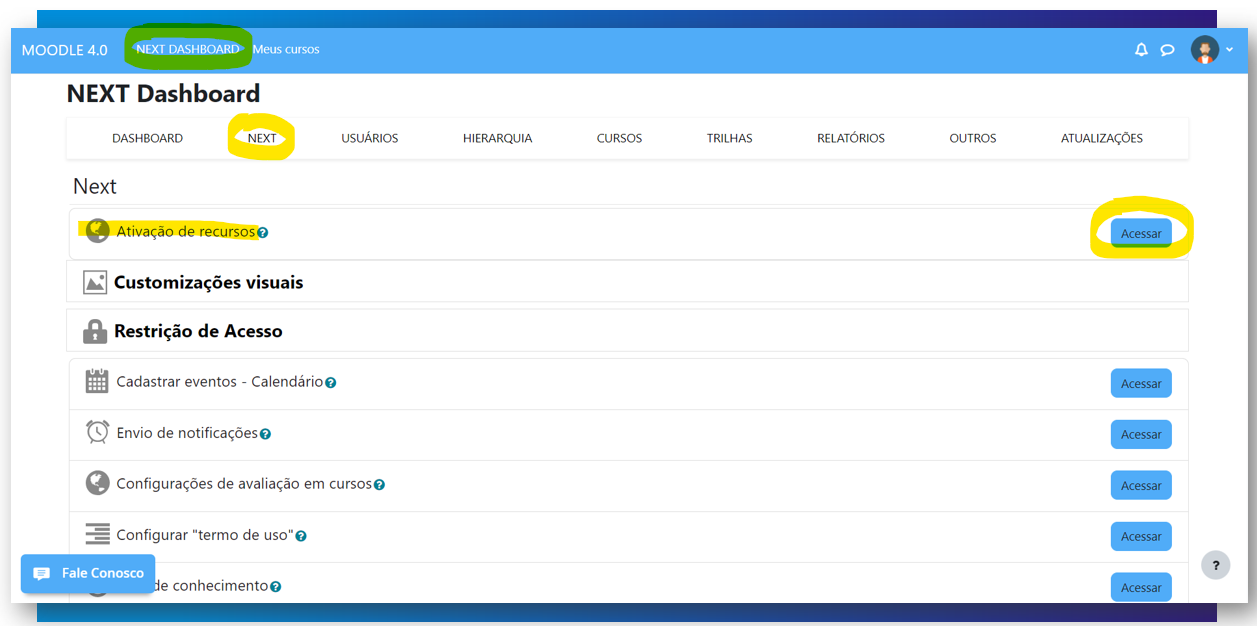
Passo 2. Habilite a opção “Banner” na aba "Dashboard Meu Progresso" e logo abaixo clique em “Salvar mudanças”. Pronto, a funcionalidade já está ativada:
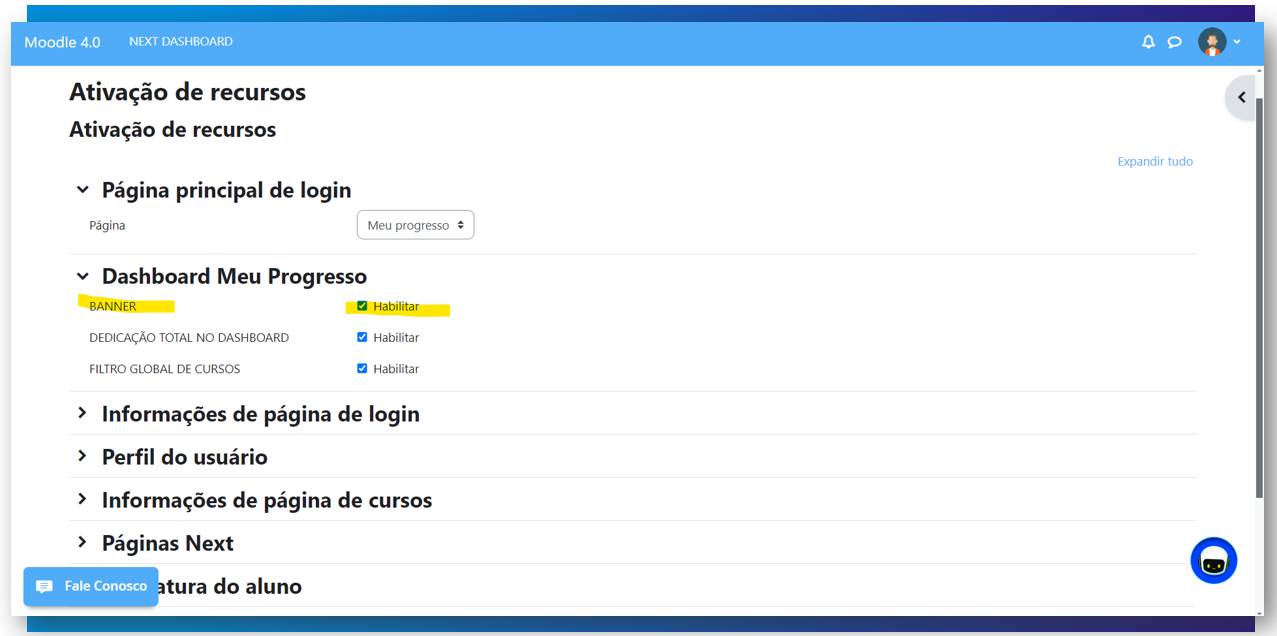
Passo 3. Para editar e inserir as imagens do banner rotativo, volte novamente a aba NEXT e desta vez selecione a opção “Customizações visuais da plataforma” e depois em "Configurações de Banner":
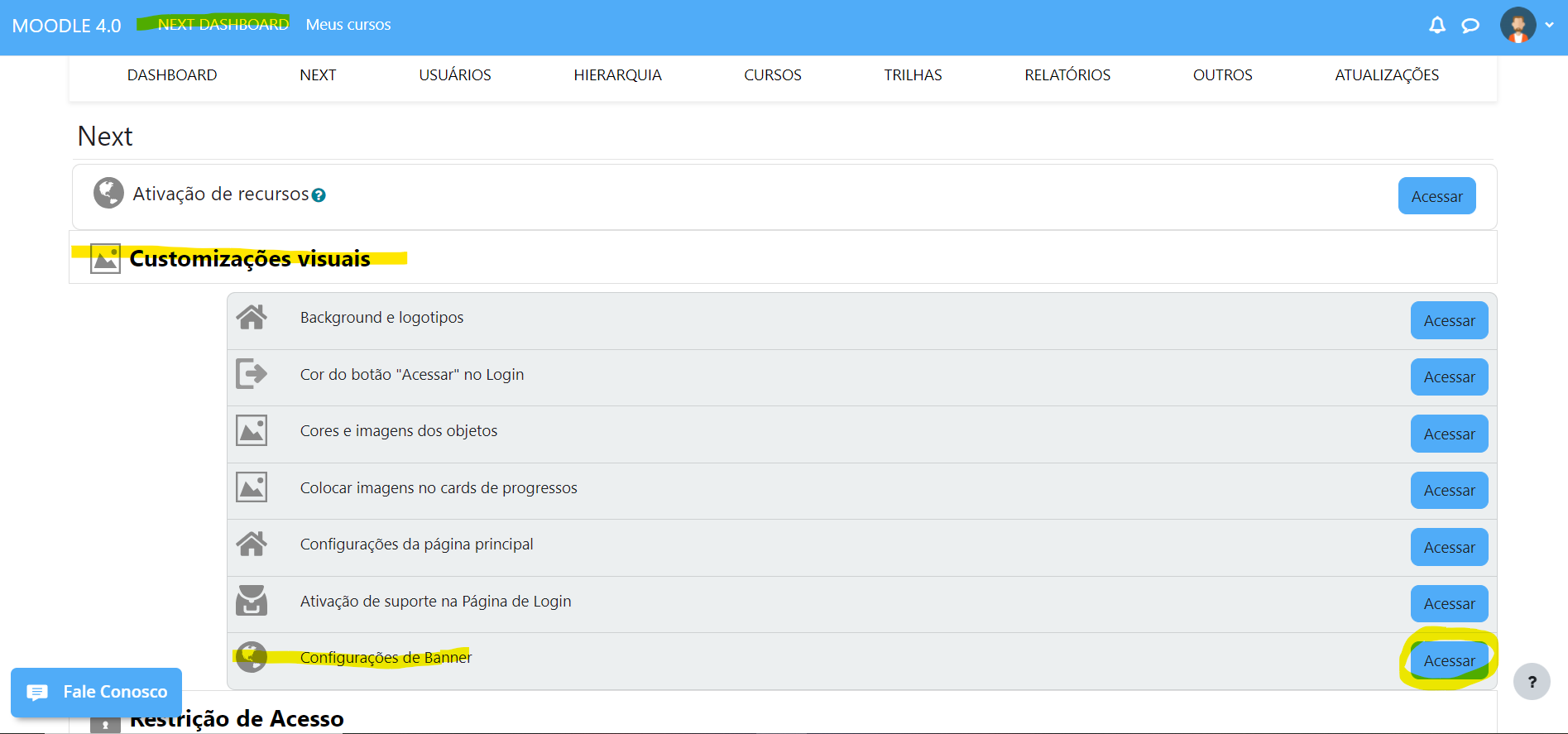
Passo 4. Você será redirecionado para a tela com a tabela de regras que já existem em sua plataforma. Caso não tenha nenhuma, não tem problema. Vamos ver neste tutorial como incluir banners para públicos específicos.
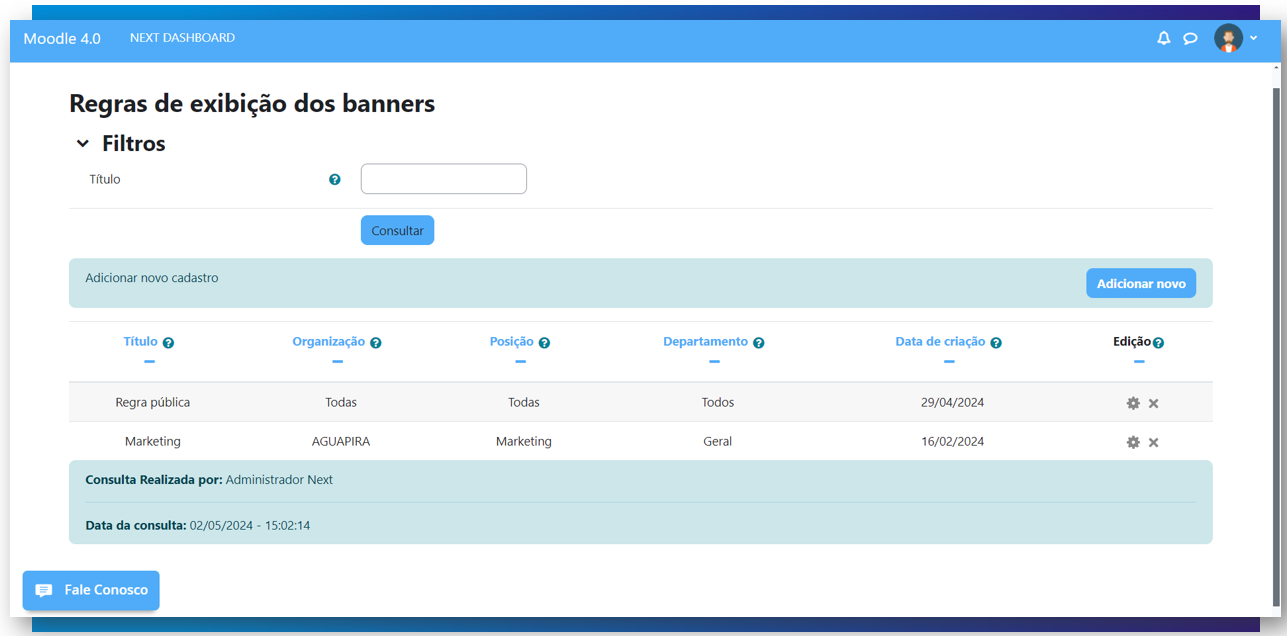
Passo 5. Clique no botão destacado em amarelo na imagem abaixo escrito "Adicionar novo".
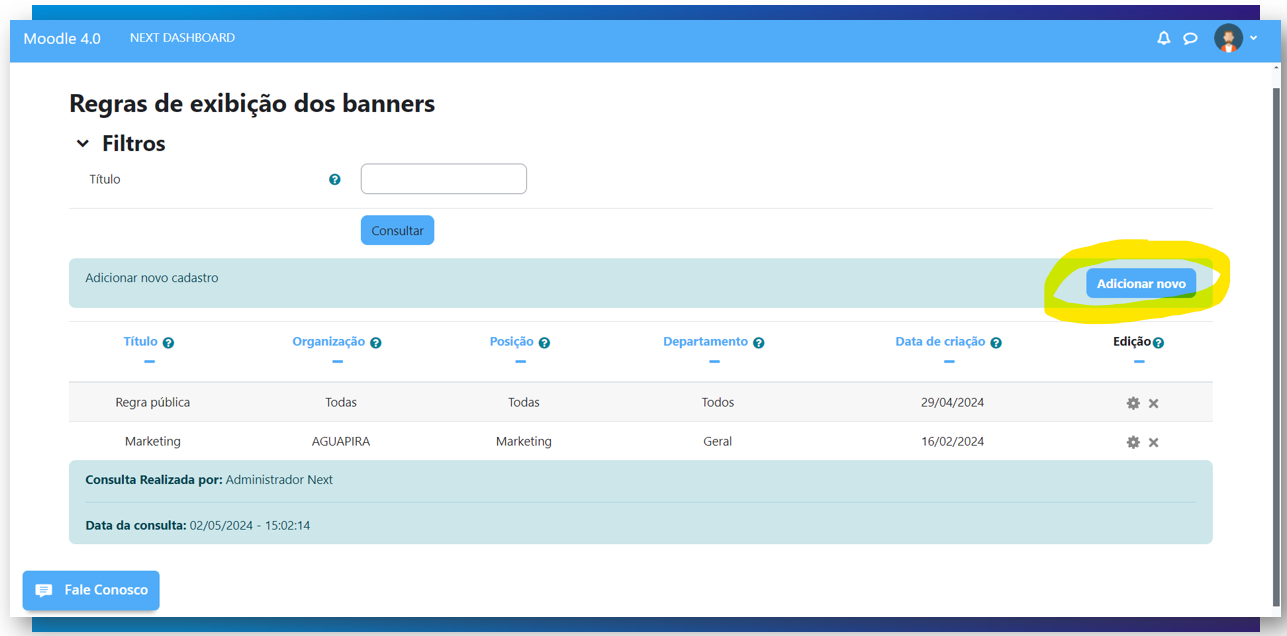
Passo 6. Inclua um título para sua nova regra. No campo chamado "Exibição para" caso deixe a opção "Todos os colaboradores" os 5 banners dessa regra será para todos os usuários cadastrados na plataforma.
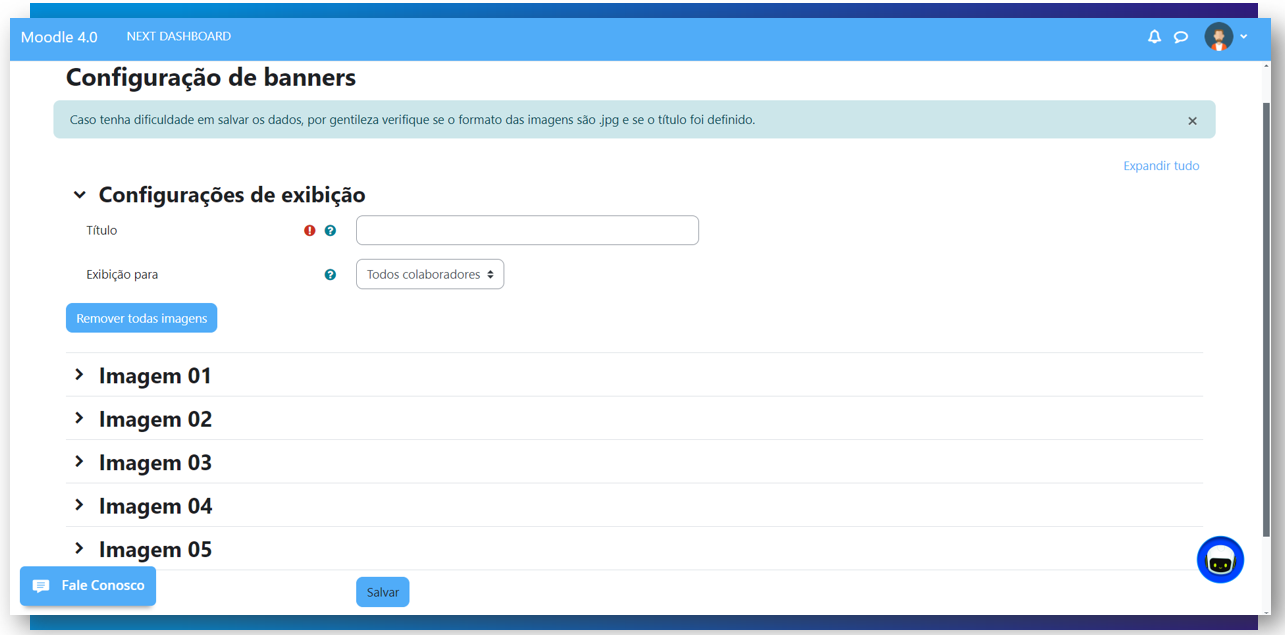
Mas caso queira direcionar para um público específico, basta alterar a opção no campo "Exibição para" para "Por hierarquia". Ao fazer essa mudança, aparecerão os campos hierárquicos para serem selecionados.
Escolha a organização, posição e departamento específicos que você deseja liberar os banners. Alternativamente, você também pode deixar o campo organização como "Todas", o campo posição como "Gerente" e o campo departamento como "Todos". Dessa forma, os banners serão exibidos para todos os gerentes da sua plataforma. O mesmo se aplica aos demais campos.
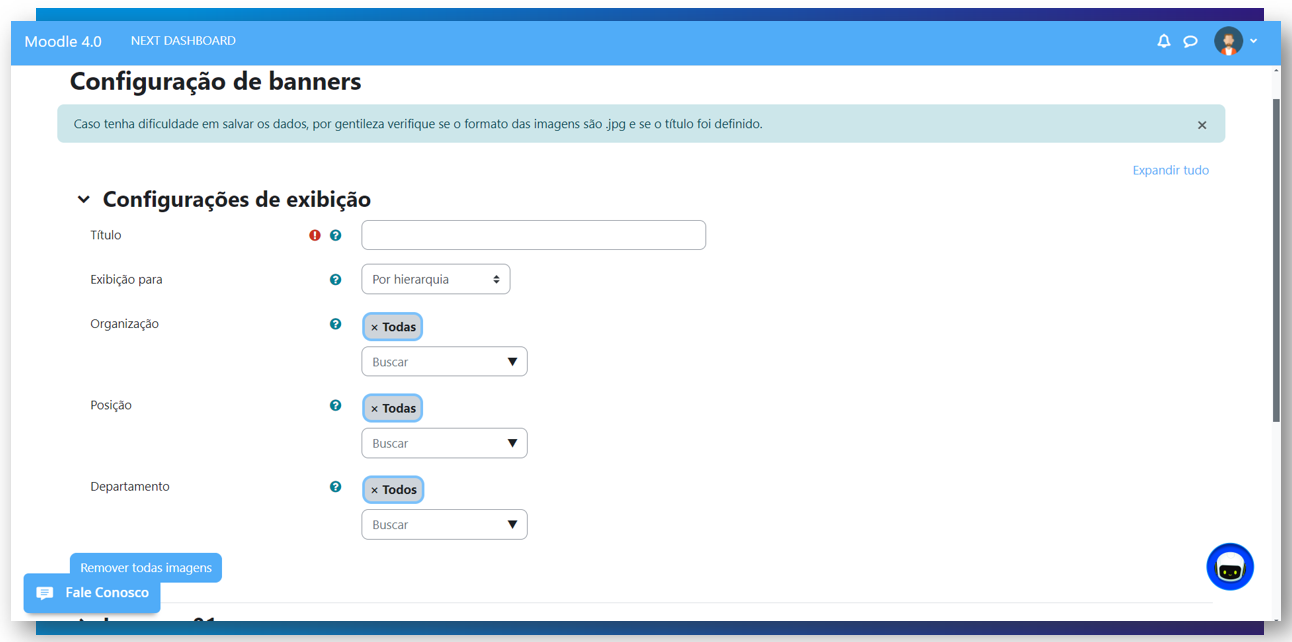
Passo 7. Dentro de cada banner será possível visualizar que há dois campos para inserção de imagens. O primeiro campo corresponde as dimensões de 1920x400px em extensão .jpg e o segundo campo corresponde as dimensões de 576x250px em extensão .jpeg. É necessário inserir a mesma imagem em ambos os campos, levando em consideração apenas as dimensões. Desta forma, a plataforma irá garantir a qualidade de suas imagens tanto no formato responsivo como por web também:
Passo 8. Você pode incluir um link interno ou externo no banner para que, ao clicar nele, o colaborador seja redirecionado. Além disso, é possível definir a ordem de aparição do banner.
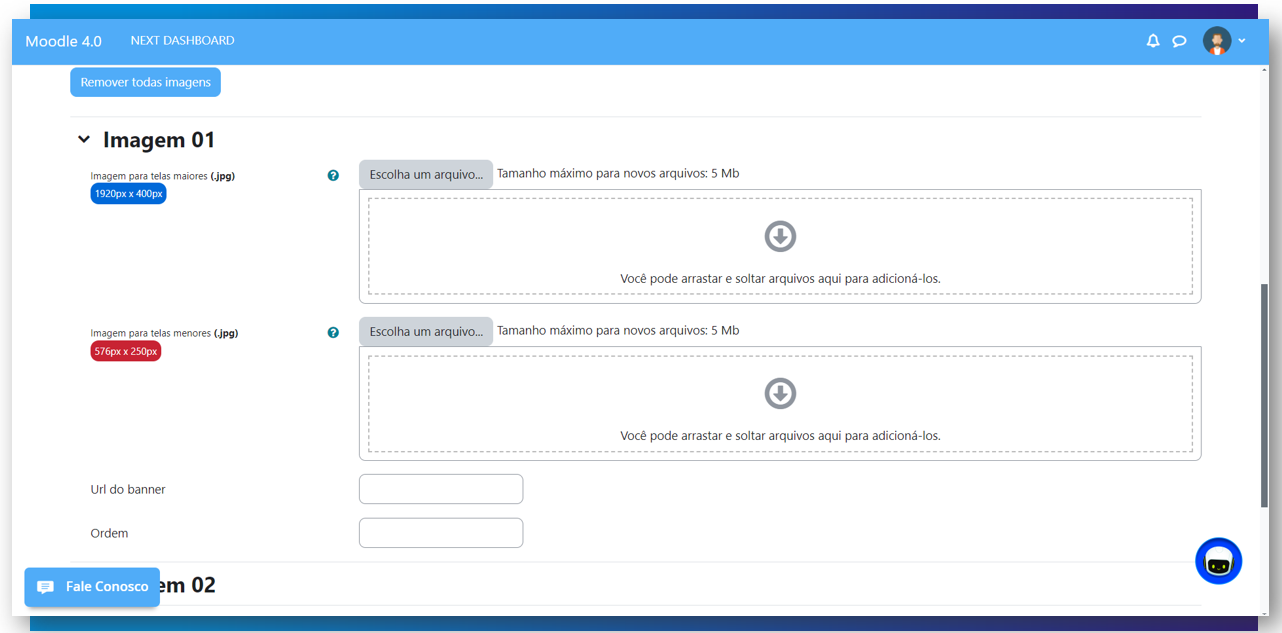
Passo 9. Após definir suas imagens, clique em “salvar”:
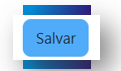
Passo 10. Prontinho, os banners já estão disponíveis para visualização:

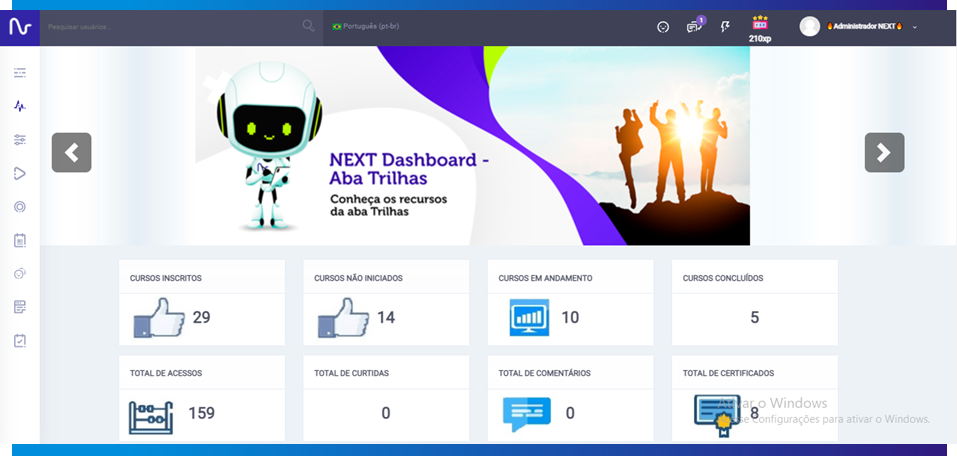
Observação importante: Caso o usuário não permaneça com o mouse em cima do banner ou não esteja interagindo diretamente com o mesmo (clicando para avançar ou voltar), o banner fará a ação de passar para a próxima imagem automaticamente, a cada 10 segundos.
Passo 11. Para excluir qualquer imagem, basta clicar no campo “Remover”, localizado logo abaixo dos campos de inserção de imagem:
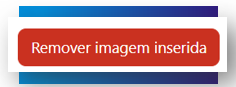
Passo 12. Você também poderá remover todos os banners de uma vez, basta clicar sobre “Remover todos”:
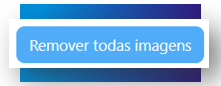
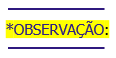
Visando garantir que a presença de imagens dentro das telas da plataforma NEXT não impactem negativa no consumo de recursos, as imagens acima possui um limite de tamanho de 5mb.
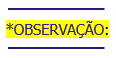
Não é possível criar mais de uma regra exatamente igual para os banners. Isso significa incluir exatamente a mesma hierarquia, para evitar duplicação e sobreposição de dados.

Indicamos que utilize sites gratuitos disponíveis na internet para tratar suas imagens na questão de qualidade de criação, tamanho da imagem e espaço utilizado (kb ou Mb) antes de subir elas na plataforma LMS Next.
Dessa forma, irá garantir uma qualidade maior e eficiência ao carregar a imagem, trazendo uma melhor experiência para o treinando, segue algumas sugestões abaixo:
https://www.adobe.com/br/express/feature/image/resize
https://www.nuvemshop.com.br/ferramentas/redimensionar-imagem